ECOTECT基本建模教程
绿色建筑 Ecotect基础建模教程(part1)
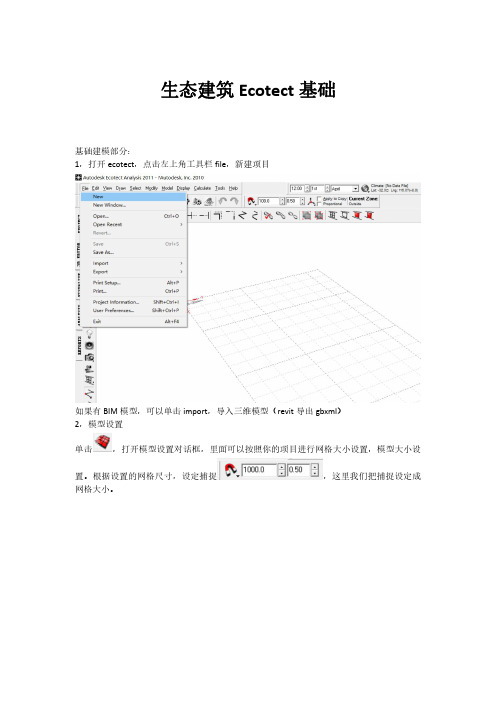
生态建筑Ecotect基础基础建模部分:1,打开ecotect,点击左上角工具栏file,新建项目如果有BIM模型,可以单击import,导入三维模型(revit导出gbxml)2,模型设置单击,打开模型设置对话框,里面可以按照你的项目进行网格大小设置,模型大小设置。
根据设置的网格尺寸,设定捕捉,这里我们把捕捉设定成网格大小。
3,区域标高设置,单击,打开对话框,这里我们只要对区域标高进行修改,根据你的实际项目高的,改成你想要的数值即可。
4,模型绘制,选择我们需要绘制模型的平面视图,单击view菜单,可以选择你想要的平面视图,一般情况下,我们选择xy平面,进行模型绘制。
每个选项后面,都有对应的快捷键。
5,这里我们现在说一下,三维规则模型的快速绘制。
(注意绘制时,左边栏要在3D Editor 面板中,点击zone按钮,开始绘制模型)6,绘制一个12mX8m矩形房间,由于我们已经设定好了网格尺寸和捕捉,可以直接捕捉我们需要绘制的尺寸。
7,房间绘制完成后,转到三维视图中,单击Visualise,进图三维视图,单击左侧工具栏,可以对三维视图进行平移,旋转等操作。
完成后,回到3D编辑面板绿建群QQ466273478/8,回到3d 编辑面板后,单击view 菜单下的perspective ,切换到三维线框模式,鼠标点选我们需要的里面,当鼠标变成小型黑色三角时,单击,就可以选中我们需要的平面。
当你单击上表面或者下表面,都选不中时,不要紧张,点选另一条线试试。
9,选中需要的立面后,可以给你的房子,加上门和窗。
单击右键,插入子物体,可以选择门窗,空洞。
选择我们要添加的子物体的尺寸和位置,默认会把子物体放到所在面的中间。
可以选择物体,单击移动,或者右键选择move输入你要移动的距离和方向,完成移动切换到三维查看,看到开窗后的效果10,同样的道理,我们可以插入一扇门11,这样一个简单的矩形房间就做好了,下面,我们要给这个房间添加屋顶点击右边栏的坡屋顶,在立面视图的顶面,按住鼠标左键,选择两个对角线端点,即可完成坡屋顶绘制面屋顶左侧会出现,屋顶编辑面板,里面可以选择屋檐,坡度。
ecotect教程
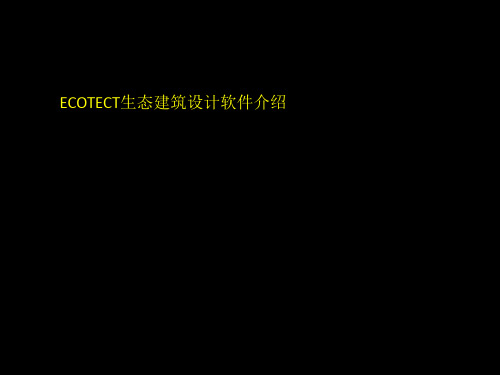
理区域及其属性,在这里可以对区域进行删除、锁定、 隐藏、冻结等操作。该面板类似于AutoCAD中的图层 的操作。
© 2009 Autodesk
3、Material
Assignment Panel (材质指定面板):用于指 定模型中当前物体的元素类型和材质,后者中包括了首选 材质和可选材质。
4、Display Settings Panel (显示设置面板):这一面板
捕捉工具条:提供了捕捉距离、角度以及控制点的快速调整通道,另外通过它还可
以调整原点设置和显示当前操作区域。
© 2009 Autodesk
察看工具条(Snap Toolbar)
察看工具条:提供了缩放和窗选登与视图相关的操作命令。
© 2009 Autodesk
PROJECT(项目信息视图)
项目信息视图:这一视图页面主要用来记录和显示项目基本情况,如项目名称、所在地点
息。
© 2009 Autodesk
状态栏
状态栏:状态栏位于用户界面的最下方,可以显示当前捕捉选项、命令执行状态
以及操作物体几何坐标等信息。
© 2009 Autodesk
控制面板选择器
控制面板选择器:在用户界面的右侧,一共排列了12个控制面板,用户可以通过
它们对模型进行快速的操作和设置,控制面板选择器用于在上述面板中进行切换。 其中,有些命令是菜单栏中所没有的。在开启【Caps Lock】键时,可以使用快捷 键【Shift】+ 【Ctrl】+ 【Tab】在不同的面板间顺序切换。
阴影分析
遮蔽分析
太阳辐射分析
日照时间计算结果
声环境分析
Ecotect中也提供了强大的声环境分析功能,其主要是指厅堂音质的优化和设计, 包括了混响时间分析、几何声学分析以及声学响应分析三个方面,其中声学响应分 析师Ecotect中最有特色的功能之一,它同时考虑了几何声学和统计声学方面的重要 因素,能较为直观准确地反映出室内的声学响应特点。
屋顶光伏系统阴影计算和模拟Ecotect分析法

坎德拉光伏系列教程-光伏系统阴影计算与模拟作者:陈建国(Kin Chen)2016年 1月13日阴影分析系列-Ecotect软件介绍软件简介Autodesk Ecotect Analysis软件是一款功能全面的可持续设计及分析工具,其中包含应用广泛的仿真和分析功能,能够提高现有建筑和新建筑设计的性能。
该软件将在线能效、水耗及碳排放分析功能与桌面工具相集成,能够可视化及仿真真实环境中的建筑性能。
用户可以利用强大的三维表现功能进行交互式分析,模拟日照、阴影、发射和采光等因素对环境的影响。
软件常用操作命令鼠标使用方法CAD、SU模型导入时的注意事项a.若是CAD模型,则在实体编辑里合并所有实体(保证所有要输出模型为一个实体),输出选择格式为.stl ;b.若是SU模型,则直接导出3D模型,模型格式为.dxf 或.obj ;c.将.stl 或.dxf 或.obj 的文件导入Ecotect2011;SU界面模型的导出Ecotet界面模型的导入入时的注意事项用户配置打开“文件”---用户配置气象数据的导入阴影模拟1、进入可视化界面2、改变显示模式,由模型模式为阴影模式3、在阴影模式下,右侧工具条,可勾选“显示全天太阳轨迹”和“全年太阳轨迹”模型模式阴影模式阴影模拟Page 11那么对于设置的任意一天,输入相应的时间范围和步长,可显示阴影范围的效果阴影模拟阴影分析系列-Ecotect 软件介绍本PPT为陈建国老师《光伏遮挡物阴影范围分析方法》系列课程讲义资料.请百度搜索”坎德拉学院”,观看本节课程视频.Thank you!版权:未经作者和坎德拉学院许可,任何单位和个人不得擅自摘抄、复制、修改、上传本文档内容的部分或全部,并不得以任何形式传播等,否则追求法律责任!。
ecotect_鱼眼镜头小教程
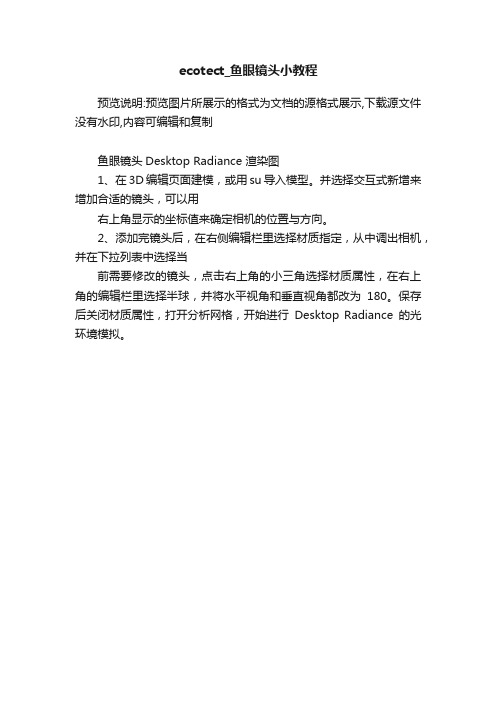
ecotect_鱼眼镜头小教程
预览说明:预览图片所展示的格式为文档的源格式展示,下载源文件没有水印,内容可编辑和复制
鱼眼镜头Desktop Radiance 渲染图
1、在3D编辑页面建模,或用su导入模型。
并选择交互式新增来增加合适的镜头,可以用
右上角显示的坐标值来确定相机的位置与方向。
2、添加完镜头后,在右侧编辑栏里选择材质指定,从中调出相机,并在下拉列表中选择当
前需要修改的镜头,点击右上角的小三角选择材质属性,在右上角的编辑栏里选择半球,并将水平视角和垂直视角都改为180。
保存后关闭材质属性,打开分析网格,开始进行Desktop Radiance的光环境模拟。
ecotect教程

能特点,并在此基础上对设计方案进行各种比较和优化从而找出最佳的发展方向。
围护结构得热分析 逐月能耗分析
被动组分得热分析 温度分布分析
光环境分析
Ecotect 可以针对各种自然采光和人工照明环境作精确地分析和评估,同时给出 包括采光系数、照度和亮度在内的一系列标准控制指标参数,另外还可以将模型输 出到Radiance对各种复杂的光环境作进一步的分析。
喷射声学射线
射线和颗粒的传播
反射物覆盖
动画声音颗粒
建造成本: ECOTECT中使用的每种材料都可以赋予资金和现行维护 成本,以及内含能源和二氧化其碳它排功放能数据等。这样就能支持详细建 造成本和环境成本跟踪,并支持在设计或施工过程的任何阶段即刻 生成成本列表。
资源管理:模型中的器具和材料在运行过程中可消耗或产生资源。 ECOTECT可以生成全年累积资源使用图表,用以比较电能消耗量和光 电流产生量(photovoltaic generation),或者耗水量与降水储存量。
菜单栏(Menu)
(9)Help(帮助)
▪ 帮助菜单主要包含了软件的帮助文档、支持网站和论 坛相关信息的条用命令。
主工具条(Main Toolbar)
。 第一部分,依次是:新建、打开、保存、打印
第四部分,依次是:后退、前进、帮助。
主工具条(Main Toolbar)
自定义设置、模型设置。 自定义设置(Preferences):这一命令可以启动自定义设置对话框,也可以从文件菜
模型的建立和调整
概念 ▪ 热区域
▪ 热区域假定为建筑内的一个封闭区域。因此,必须由形成楼板、墙、天花板或屋顶的 平面对象完全封闭。
Autodesk Ecotect Analysis应用教程

8.12被动组 分得热分析
8.13逐月度 日分析
8.1.1室内热环境 8.1.2室外热环境 8.1.3我国建筑热工设计分区 8.1.4建筑的传热写项目基本信息 8.3.2设置材质库 8.3.3赋予材质 8.3.4区域属性设置 8.3.5模拟计算的假设条件
7.1基本概念
7.2太阳辐射对建筑 物场地的影响分析
7.3太阳能在屋顶分 布的利用
7.4遮阳构件对太阳 辐射量的影响分析
7.1.1太阳能常用术语及单位 7.1.2太阳辐射照度的影响因素
7.2.1分析的目的 7.2.2模型分析
7.3.1分析的目的 7.3.2模型分析
7.4.1分析的目的 7.4.2模拟分析
6.1 LEED和绿标简 介
6.3采光分析模拟
6.1.1绿标 6.1.2 LEED
6.2.1添加分析网格 6.2.2调整分析精度 6.2.3调整分析范围
6.3.1绿标的采光模拟(阴天模拟,不分具体时刻) 6.3.2 LEED采光模拟(晴天模拟,指定时刻9月21日上午09:00及下午15:00) 6.3.3室内采光模拟
Autodesk Ecotect Analysis应 用教程
读书笔记模板
01 思维导图
03 目录分析 05 读书笔记
目录
02 内容摘要 04 作者介绍 06 精彩摘录
思维导图
关键字分析思维导图
应用
目的
分析
分析
建筑
环境
环境分析
教程
日照
软件 案例
模型
建筑
模拟
第章
绿标
认证
太阳
标准
内容摘要
Ecotect是一个全面的技术性能分析辅助设计软件,主要用于建筑方案的设计与优化。该软件可进行建筑热 工与节能、建筑日照、建筑采光与房间声学等多种物理性能参数的分析,是较为全面的建筑物理分析软件之一。 全书共9章,第1章讲解绿色建筑在未来的发展趋势及认证体系;第2章通过案例讲述如何合理的应用Ecotect搭建 模型;第3章讲解Ecotect的数据如何与RevitArchitecture数据进行交换;第4~9章讲述如何在Ecotect中实现 光、声、热、日照、可视度的有效分析及应用。
第二章 Ecotect建模

第二章Ecotect建模在本教程中,为了更好地展示Ecotect的建模及模拟过程,我们选用了一个真实的建筑项目作为案例,逐步介绍如何使用软件对其进行完整分析的方法。
2.1 优秀绿色建筑案例展示——厦门财富中心(福建省首个LEED 金级预认证项目)厦门财富中心是由厦门恒兴集团投资开发的顶级纯商务写字楼(图2-1)。
该项目位于厦门鹭江道100号,建设银行大厦北侧,总用地面积5082平方米,总建筑面积近9万平方米,43层全预制全钢结构,建筑高度192米,是福建省目前最高的公共建筑项目。
项目在2010年初就启动了LEED-CS认证申请工作,是福建省第一个申请LEED认证的建筑,通过参建各方的努力,于2011年七月份拿到了LEED-CS金级预认证。
图 2-1具体来说,项目具有以下绿色建筑特征:●全钢结构,标准层层高4.2米,室内净高达3米,平面接近规整的长方形,空间利用效率高,办公开间进深适中,室内自然采光条件好,减少了白天开灯的能耗;●采用三菱电机变频多联机冷暖空调系统,保证室内温度舒适,开启灵活,能耗小。
精确的分户计费系统,可以最灵活地满足入驻企业不同的上下班时间和加班要求;●采用安装精度高,抗震性能好的全预制单元式玻璃幕墙系统。
玻璃采用夹胶中空双银Low-E玻璃,共三层玻璃,隔音性能极佳,能阻挡65%以上的辐射热及99%以上的紫外线,使室内空间明亮,同时确保室内家具、贵重物品不变色。
外立面每层设置铝合金遮阳翼板,进一步减少夏季空调能耗;●大楼全部采用节水洁具,并采取雨水,空调冷凝水回收技术和中水回用技术,进一步减少一般性日常用水。
恒兴置业选择使用绿色建筑,不仅将带来运营成本的节约、员工工作效率的提高、有助于留住优秀的员工,更能在企业的员工、客户和投资者面前表现出企业的关怀和社会责任;同时,恒兴置业也致力于通过对高品位、节能建筑的追求,来响应“国家十一五”提出的节能减排举国大计,为推动厦门市的“低碳城市建设”做出表率。
建筑综合性能模拟软件Ecotect介绍

•
Ecotect主要特点II——可以作为各种建模及模拟分析软件的轴心
ECOTECT
• AutoCAD
• 3DMax
• Sketch up
• Remodeling
AutoCAD
Modeler
• Itself
• Energyplus/ESP-r
• Radiance/Daysim
• Winair4
Simulator
•
•
•
•
•
•
•
•
选择设置
图层设置
材料设置
基础显示设置
视觉设置
阴影日照设置
计算及网格设置
光线及粒子
特殊形体直绘
数字化形体变换
导出到
脚本设置
Ecotect
界面介绍及建
模方法
面板选择栏
工程首选项(指北
针等)
•
3d 建模面板
•
OpenGL显示面板
•
分析面板
•
报表面板
图像设置栏
•
•
•
•
•
•
•
框
选
放
大
窗
口
使
网
例如场址分析(Loacation Tool)和气象分析(Weather Tool)等。
Ecotect还可以和其它程序协作(例如EP,Radiance),完成更为详尽
的模拟。
•
Ecotect已有11年的历史,目前的最新版本为5.5版。
Ecotect综述
•
Ecotect主要特点I——功能强大
Ecotect综述
Overheated Period-过
热期,需减少辐射
ECOTECT基本建模教程

ECOTECT基本建模教程
第一步是创建建筑模型。
在ECOTECT中,可以通过两种方式创建建筑
模型:手工建模和导入模型。
手工建模是指使用ECOTECT提供的建筑元素
库创建建筑模型,而导入模型则是将已经创建好的建模文件导入ECOTECT 中。
第二步是设置建筑材料。
在ECOTECT中,可以对建筑模型的材料进行
设置,以便进行能源效益分析和照明模拟。
可以为墙壁、楼板、窗户等建
筑元素设置材料属性,如反射率、透射率等。
这些材料属性将用于计算建
筑的能源效益和照明效果。
第三步是进行光照模拟。
在ECOTECT中,可以对建筑进行光照模拟,
以评估建筑的照明效果和室内环境质量。
可以设置模拟参数,如天空条件、太阳位置等,来模拟不同的光照情况。
模拟结果将显示建筑内部的照明强
度和均匀性,以便进行室内照明设计和改进。
第四步是进行能源效益分析。
在ECOTECT中,可以对建筑进行能源效
益分析,以评估建筑的能耗和节能潜力。
可以设置模拟参数,如建筑使用
情况、暖通空调系统等,来模拟不同的能源使用情况。
模拟结果将显示建
筑的能耗和能源效益,以便进行能源效益改进和优化。
第五步是进行室内环境模拟。
在ECOTECT中,可以对建筑进行室内环
境模拟,以评估建筑的舒适性和室内环境质量。
可以设置模拟参数,如室
内温度、湿度、空气流动等,来模拟不同的室内环境情况。
模拟结果将显
示建筑的温度、湿度、空气质量等参数,以便进行室内环境改善和优化。
revit教学-ppt第三章Ecotect Analysis建模基础

© 2009 Autodesk
1.2、主工具栏
自定义设置(Preferences):这一命令可以启动自定义设置对话框,也可以从 文件菜单中调用。自定义设置对话框用于配置软件的全局初始设置和参数。 模型设置(Model Settings):这一命令可以启动模型设置对话框,也可以从模 型菜单中调用。模型设置对话框用于配置模型中相关的设置和参数。 区域管理器(Zone Management):这一命令可以启动区域管理器对话框,也可 以从模型菜单中调用。区域管理器对话框用于建立和管理模型中的各个区域。 模型查看器(Model Inspector):这一命令可以启动模型查看器的面板,可以查 看模型的区域、区域组、时间表、材质、暖通空调系统与区域配置。 材质属性(Material Properties):这一命令可以启动材质管理对话框,也可以 从模型菜单中调用。材质管理器对话框用于设置和调整材料以及构造做法的相关 属性。 时间表管理器(Schedule Editor):这一命令可以启动时间表编辑器对话框,也 可以从模型菜单中调用。时间编辑器对话框用于建立和调整时间表,这种时间表 由365天组成,并可以逐时进行调节,其主要用于控制人员的活动和设备的运行 状况。 暖通空调系统管理器(Systems Settings):这一命令可以启动暖通空调系统设 置对话框,也可以从模型菜单中调用。暖通空调系统设置对话框中可以较为详细 的设置暖通空调的相关参数。
© 2009 Autodesk
Revit Architecture与Ecotect的数据交换
gbXML格式的文件是以空间为基础的模型,房间的围护结构,包含“屋顶”、“内墙 和外墙”、“楼板和板”、“窗”、“门”以及“洞口”,都是以面的形式简化表达 的,并没有厚度,而且没有构件的细部。而非房间围护结构的部分则是以外部平面的 形式表达的,这些外部平面模型可能在数据传递的过程中丢失一部分。 DXF文件是详细的3D模型,建筑构件都是有厚度的。
建筑综合性能模拟软件Ecotect介绍

Ecotect气象数
据分析工具
•
•
针对建筑设计过程中的特点和要求,Square one公司捆绑Ecotect开发
了可视化的逐时气象数据分析和转换软件Weather tool(ET5.5中其改
名为Weather Manager),其当前版本是2.0。Weather tool可以读取并
转换包括TMY、TMY2、TRY和DAT等在内的一系列常用的气象数据
模方法
场址及气象数
据栏
建模工
具栏1
设置按
钮栏
功能面板
面板选择栏
功能面板
编辑区
建模工
具栏2
建模区
图像设置
栏
ECOTECT界面
设置按
钮栏
Ecotect
界面介绍及建
模方法
文
件
相
关
全模
局型
设设
置置
材作区
料息域
性编设
能辑置
器
更
正
及
重
做
旋尺镜拉
转寸像伸
移用定
动量法
坐入线
标进方
轴行向
变?
换
裁伸偏
剪长离
建模工
具栏1
被大地、树及其他建筑物反射入房间的部分。
3. 反射组分Internally Reflected Component (IRC)
前两部分在室内表面上的内部反射。
在分项法中,房间采光系数是以上三部分的总和:
– DF = SC + ERC + IRC
Ecotect
光环境分析
•
Ecotect光环境分析的基本概念
Passive cooling strategies
ecotect教程

软件基本情况 软件功能 实例介绍 软件使用
用户界面
菜单栏(Menu)
(1)File(文件)
▪ 文件菜单主要包含了文件读写以及输入输出的相 关命令。
▪ 在Ecotect里,一个窗口只能打开一个文件,因此 可以使用New 命令创建新的文件。
▪ Import命令中General Data Files,导入其他格式 文件;3D CAD Geometry命令可以导入DXF等格 式的文件,方便其他软件建的模型导入Ecotect。
菜单栏(Menu)
(2)Edit(编辑)
▪ 编辑菜单主要包含了模型的编辑类命令。
菜单栏(Menu)
(3)View(视图)
▪ 视图菜单主要包含了视图调整及模型查看的相关命令。 ▪ Toolbars可以控制菜单栏,主工具条等的开关。
菜单栏(Menu)
(4)Draw(绘制)
▪ 绘制菜单主要包含了物体创建的相关命令:几何形状、 建筑构件、光源、声源、相机……
11、Export Manager Panel (输出管理器面板):用于向 其他Ecotect所支持的软件输出相应的兼容数据文件。 用户可以通过这个面板将当前模型数据输出到 Radiance、EnergyPlus、Esp-r等软件中。
12、Script Manager Panel (脚本管理器面板):这是 5.5版本中新增的一个面板,其主要用于加载和运行用 户自己编写的脚本文件。
3D EDITOR (三维编辑视图)
三维编辑视图:这一视图页面主要于建立几何模型,几乎全部的建模和修改都是在这一页 面中完成的,在页面左侧以及上侧拥有建模和修改工具条,它们基本涵盖了大部分经常用 到的建模和修改命令。
VISUALISE (可视化视图)
ecotect教程
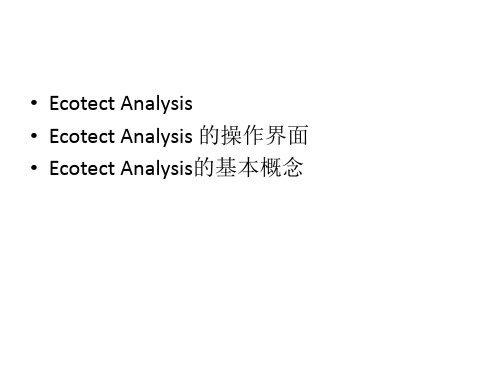
Ecotect Analysis
• • Eco是由英国Square One国内公司开发的生态设计软件。 辅助设计工具/建筑物理模拟工具/’简单灵活的分析软件:适合建筑师在方案阶段使用,可以 对建筑物热、光、声进行性能分析。建筑性能分析不仅仅意味着各类专业了人员用很难上手 的专业分析软件(如热分析软件EnerPlus、Esp-r,光分析的Radiance,声分析的Odeon等)进 行分门别类的精确验证工作,还可以是设计师在方案最初阶段,在各类数据尚未确定前(如 体形、空间构成、外立面形式等)就可以利用简单体块对建筑物的多种性能进行大致的预测, 对不同样式的结果进行充分比较,以确立最终方案的一种设计过程。 分析范围很广:太阳辐射、日照、遮阳、照明、热工、室内声场、室内外逢场(插件),涵 盖热环境、风环境、声环境、日照、经济性及环境影响与可视度等建筑物理环境的7个方面。 友好的三维建模设计界面,与SketchUp、AutoCAD兼容。 当前主流物理环境分析软件和欧美国家建筑学院环境模拟的教学软件。 Eco分析结果的图示化显示,大大提高了分析结果的可读性。
•
• • •ຫໍສະໝຸດ Ecotect Analysis 的操作界面
Ecotect Analysis的基本概念
Ecotect使用入门

14
采光系数(Lighting Levels)
采光系数为全阴天模型中,设定平面接受到的太阳辐射占室外总辐射的百分比,可用于 分析自然采光均匀程度,以及辅助灯光照明设计。
在需要计算设定 analysis grid
采光系数(Lighting Levels)
计算
注意:每次计算完毕,要及时保存图片或将原文件另存。 因为每进行一次计算,将覆盖原来的一切参数设定和结果。
Lighting Design 灯光照明设计
Solar Analysis 太阳辐射分析
Shading Design 遮阳设计
日照、采光操作流程图
建模
参数设定
设定地点
阴影分析
Ecotect分析计算
太阳辐射
采光系数
导入Radiance
照度、亮度
10
设定地点
输入经纬度,未知经纬度 的地区,可点Location查询
历史:
1997,V2.5:第一个商业版本 V3.0,V4.0 … 2002,V5.0 V5.2 精炼了一些主要的运算法则 2006.8,V5.5 最新版本,功能更加完善,操作更加灵活
1
ECOTECT简介
ECOTECT是一个功能完善的建筑设计和建筑环境性能分 析软件。其全面的模拟和分析功能可帮助设计者了解建筑 的环境性能。
8
Thermal Lag的计算方法
公式法 As far as formula, again for solid, homogenous material, the time lag (t) will be: t = 1.38 * b SQRT((1/a)) Where: t = time lag in Hr b = Element thickness in meter a = Diffusity = k/(d * c) Where: k = the thermal conductivity (W/mK) d = tthe density (kg/m3) c = the heatOcpapaaqcuitey of the material (Wh/kgK)
